قبل أن نبدأ
بعد أن أمضينا بضع سنوات في ترميز التطبيقات لنظام التشغيل MacOS ، أنشأنا أداة يمكن للجميع استخدامها. مثبت المشكلات الشامل لنظام التشغيل Mac.
لذا إليك نصيحة لك: قم بتنزيل CleanMyMac لحل بعض المشكلات المذكورة في هذه المقالة بسرعة. ولكن لمساعدتك في القيام بذلك بنفسك ، جمعنا أفضل الأفكار والحلول أدناه.
فوائد حذف الملفات المؤقتة
تخزين الملفات المؤقتة وملفات التخزين المؤقت ، إلى جانب أي شيء آخر مخزّن في جهاز Mac ، يشغل مساحة يمكن استخدامها بشكل أفضل. بناءً على عدد التطبيقات التي تستخدمها بشكل منتظم ، يمكنك تخزين عشرات – حتى المئات – من ذاكرة التخزين المؤقت والملفات المؤقتة دون إدراكها ، وكل ذلك يؤدي إلى إبطاء جهاز Mac باستمرار.
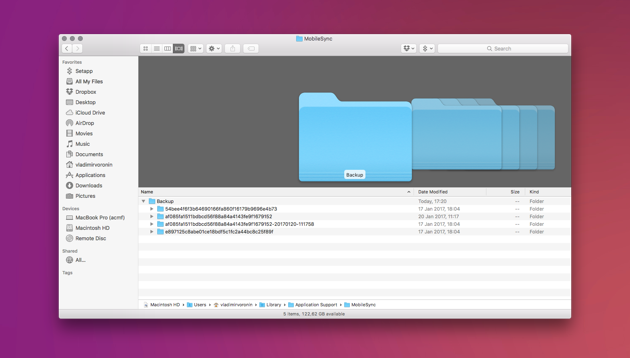
يمكن أن تتضمن ذاكرة التخزين المؤقت والملفات المؤقتة كل شيء بدءًا من ذاكرة التخزين المؤقت ومحفوظات مستعرض الويب ، بما في ذلك ملفات تعريف الارتباط وكلمات المرور ، إلى مجلدات ذاكرة التخزين المؤقت للمراسلة ، التنزيلات المكتملة جزئيًا ، ملفات ومجلدات temp للتطبيق ، وغير ذلك الكثير مما يشغل مساحة على جهاز Mac.
أنواع الملفات المؤقتة:
- الكوكيز المتصفح
- سجلات النظام التي عفا عليها الزمن
- مخبأ التطبيق
- إصدارات المستندات الوسيطة

لماذا تجمع المتصفحات ذاكرة التخزين المؤقت؟
ستحاول معظم متصفحات الويب الاحتفاظ فقط بكمية محدودة من بيانات ملفات تعريف الارتباط وملفات تعريف الارتباط. هذا يساعدك متصفح يعمل بشكل أسرع عند تحميل صفحة الويب التي قمت بزيارتها من قبل. لكنها لن تتمسك بكل شيء. سيحاول معظم هذه البيانات وتنظيفها ذاتيًا بعد فترة زمنية.
والتطبيقات ، أيضًا تمسك بقدر ما تحتاج ، وستحاول عاجلاً أم آجلاً ، محو تلك البيانات. لا تعمل ميزة مسح ذاكرة التخزين المؤقت التلقائية دائمًا وأحيانًا عندما لا يعمل التطبيق أو متصفح الويب بشكل صحيح – أو إذا وقعت ضحية للبرامج الضارة أو البرامج الدعائية – هناك حاجة إلى تدخل مباشر لمسح الملفات المؤقتة وبيانات ذاكرة التخزين المؤقت للحصول على التطبيق أو المتصفح أو تطبيق آخر للعمل كما يجب.
هل كنت تعلم:
قد تتسبب ذاكرات التخزين المؤقت القديمة في حدوث خلل في البرامج ومشكلات التوافق.
حذف الملفات المؤقتة مع CleanMyMac
سيؤدي مسح الملفات المؤقتة وملفات التخزين المؤقت غير الضرورية إلى زيادة مساحة القرص الصلب المتاحة ، وسيؤدي ذلك إلى تحسين الأداء العام وسرعة جهاز Mac. يمكنك القيام بذلك بطريقتين: يدويًا – التي نغطيها أدناه – أو استخدام أداة لتوفير الوقت ، مثل CleanMyMac X.
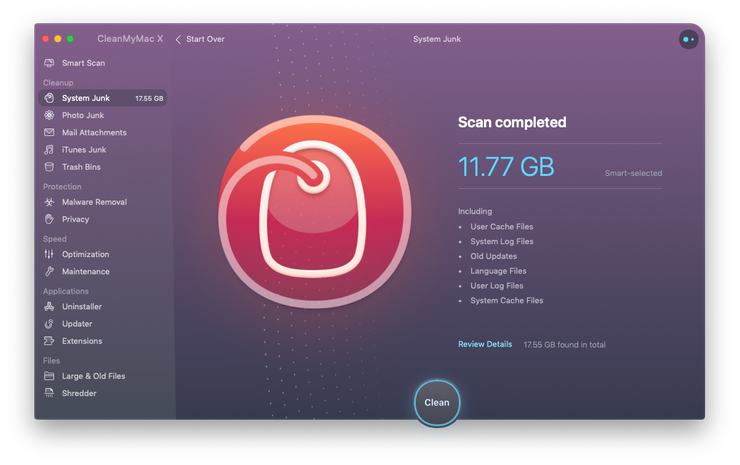
احصل على نسخة مجانية من CleanMyMac – رابط للتحميل المجاني
وفقًا للمطور ، يزيل هذا التطبيق ما يصل إلى 74 جيجابايت من البريد غير الهام في المتوسط على Mac. معظمها غير مرغوب فيه ، بمعنى آخر ، ملفات مؤقتة وتخزين مؤقت. إذا كنت محملاً بالملفات المؤقتة والكثير من بيانات ذاكرة التخزين المؤقت ، فسوف يبرز هذا ويمكنك حذف كل شيء بأمان ، مما يوفر لك الوقت والمساحة. هناك طريقة أخرى لمسح ملفات وبيانات ذاكرة التخزين المؤقت وهي استعراض الملفات يدويًا. هنا كيف يمكنك أن تفعل ذلك.
كيفية حذف الملفات المؤقتة يدويا
قبل أن تبدأ ، احتياطيًا دائمًا لجهازك Mac. سواء كنت تستخدم Time Machine أو iCloud أو محرك أقراص ثابتًا تابعًا لجهة خارجية أو نظام تخزين مستند إلى مجموعة النظراء ، تأكد من حصولك على كل شيء احتياطيًا.
هناك 4 أنواع رئيسية من ذاكرات التخزين المؤقت التي ستواجهها على جهاز Mac:
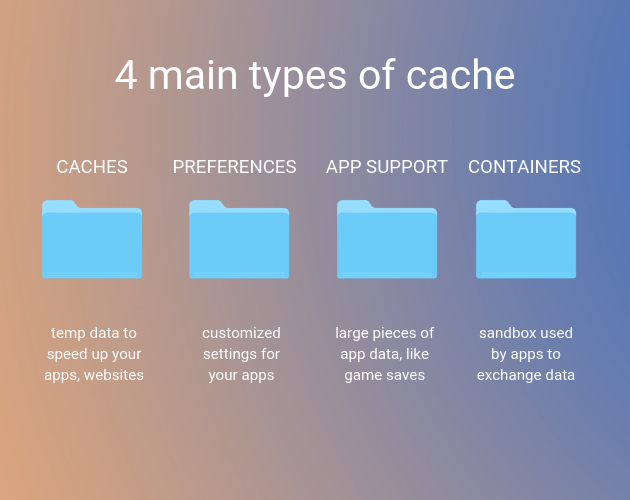
إليك كيفية مسح الملفات المؤقتة من جهاز Mac:
- قم بإنهاء أو إغلاق أي تطبيقات مفتوحة ونشطة. للتأكد من القيام بذلك ، فرض إنهاء أي شيء لم يغلق بشكل صحيح. أي شيء يحتاج إلى الإغلاق بهذه الطريقة قد يستفيد من مسح ذاكرة التخزين المؤقت.
- انتقل إلى الباحث في macOS
- إذا كنت تستخدم Sierra أو نظام تشغيل أحدث ، فاضغط مع الاستمرار على مفتاح SHIFT. أو لأولئك الذين يستخدمون macOS الأقدم ، اضغط لأسفل على المفتاح OPTION أو ALT واسحب القائمة "انتقال" في Finder.
- اختر Library من الخيارات المعروضة في القائمة Go
- بمجرد أن تتمكن من الوصول إلى مكتبة، انتقل إلى مجلد ذاكرات التخزين المؤقت
- الآن سيوضح لك هذا النطاق الكامل لذاكرة التخزين المؤقت والملفات المؤقتة التي يتم تخزينها على جهاز Mac. كن متأكدًا من الأشياء التي تريد / تحتاج إلى حذفها قبل إرسالها إلى المهملات.
- لإرسال مجلدات ذاكرة التخزين المؤقت إلى المهملات ، انقر بزر الماوس الأيمن وحدد نقل إلى مهملات ، أو قم بسحبها وإفلاتها في المهملات.
- أفرغ سلة المهملات – بنفس الطريقة التي تريدها عند إزالة أي ملفات أخرى – لإزالتها من جهاز Mac.
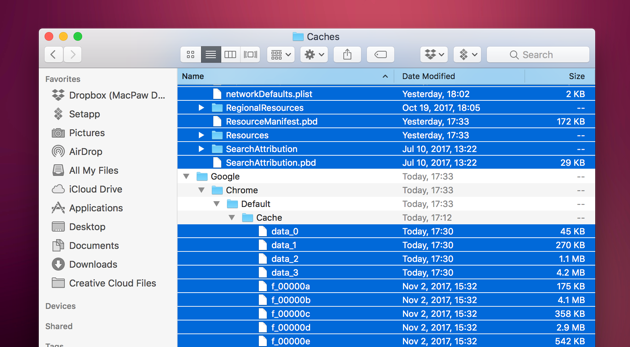
يبدو ملف التخزين المؤقت النموذجي كما يلي: "com.apple.iTunes".
حذف ذاكرة التخزين المؤقت للمتصفح
ما لم تقم إما بحذف كل شيء ، مع بعض التطبيقات ، يمكنك إجراء نفس التغييرات في الإعدادات. في كل مستعرض ويب ، يمكنك مسح ذاكرة التخزين المؤقت وملفات تعريف الارتباط وكلمات المرور المحفوظة وسجل المتصفح.
كيفية تفريغ ذاكرة التخزين المؤقت في Safari:
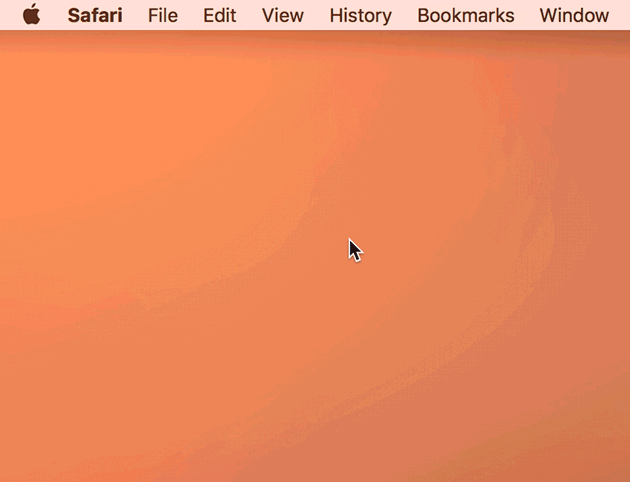
تحتوي التطبيقات الأخرى المستندة إلى الويب أيضًا على إعدادات تمنحك التحكم في ذاكرة التخزين المؤقت وملفات تعريف الارتباط ، لذا لتجنب حذف كل شيء ، قد ترغب في الانتقال إلى التطبيق المحدد الذي يحتوي على البيانات وإزالتها بهذه الطريقة.
هناك طريقة أخرى لحذف الملفات المؤقتة وملفات تعريف الارتباط وذاكرة التخزين المؤقت بأمان أعد تشغيل جهاز Mac. إذا استمر تشغيله وفي وضع السكون لعدة أيام أو أسابيع في المرة الواحدة ، فهناك الكثير من أنظمة الصيانة التلقائية التي لا يمكن أن تعمل حتى تقوم بإعادة تشغيل جهاز Mac أو إيقاف تشغيله ثم إعادة تشغيله مرة أخرى. إن إعادة تشغيل جهاز Mac يعمل لصالحًا كبيرًا وينبغي أن يساعد في تشغيله بسلاسة أكبر

تحديد موقع المجلدات المؤقتة المخفية مع CleanMyMac
هل تعلم ، هناك طريقة لإلقاء نظرة خاطفة على غطاء جهاز Mac الخاص بك؟ الأداة التي أخبرناك بها للتو ، لدى CleanMyMac X أداة لعرض الأجزاء الداخلية لجهاز macOS الخاص بك. يطلق عليه عدسة الفضاء. تبدو هكذا:
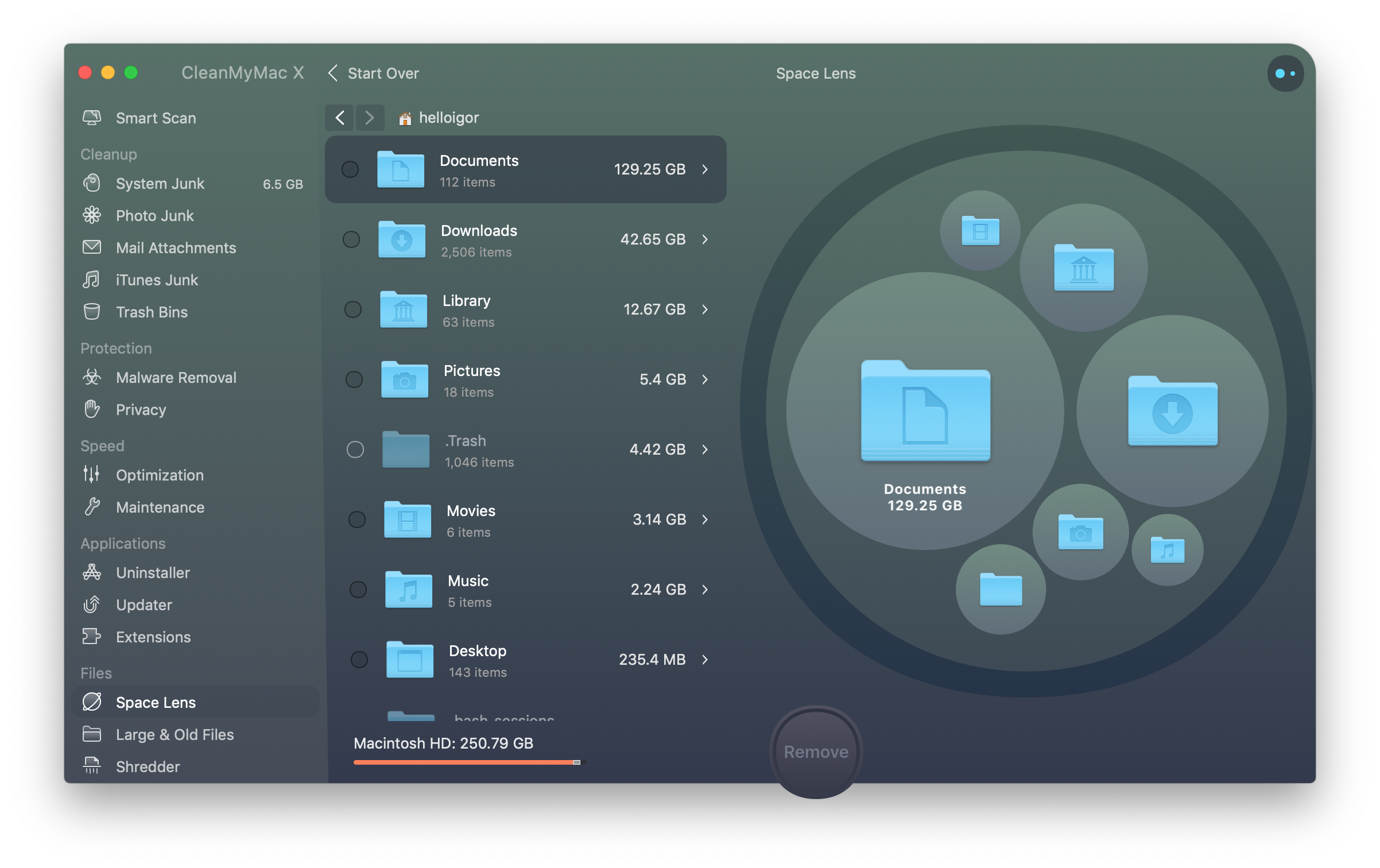
تمثل هذه "الفقاعات" مجلدات بحجم مختلف. هنا يمكنك استكشاف المكتبة والأجزاء البعيدة الأخرى من جهاز الكمبيوتر الخاص بك.
احصل على التطبيق هنا مجانًا (رابط إلى موقع المطور)
بمجرد تثبيت التطبيق ، انقر فوق علامة التبويب Space Lens في الشريط الجانبي.
يكتشف! هذه الأداة هي حقا متعة.
قد تؤدي ملفات النظام القديمة إلى إعاقة أداء أي جهاز Mac ، حتى أقوى الموديلات. ولهذا السبب يوجد برنامج تنظيف Mac. إما أن تختار التنظيف اليدوي أو التلقائي ، فإن جهاز Mac الخاص بك سوف يشكرك على ذلك. آمل أن تكون قد تعلمت شيئًا مفيدًا اليوم. أعود لأكثر من ذلك Apple/ نصائح ماك.
